VMware14虚拟机安装RedHad6系统步骤
redhat网盘资源:链接:https://pan.baidu.com/s/1GlT20vevqbZ9qTxsGH1ZzA 提取码:oh57 如果网盘失效请联系博主
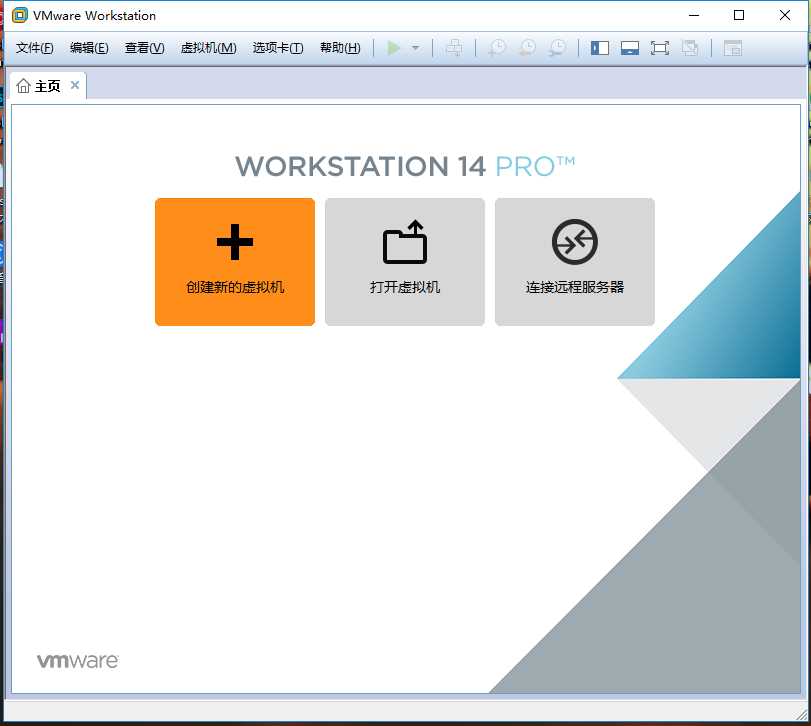
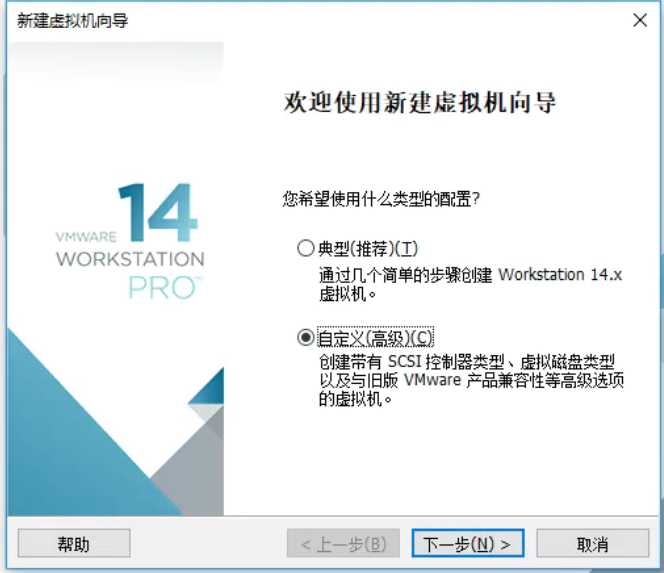

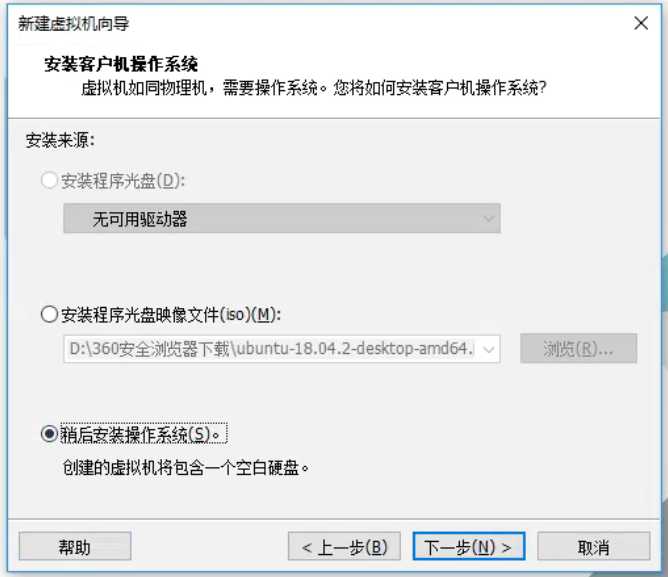
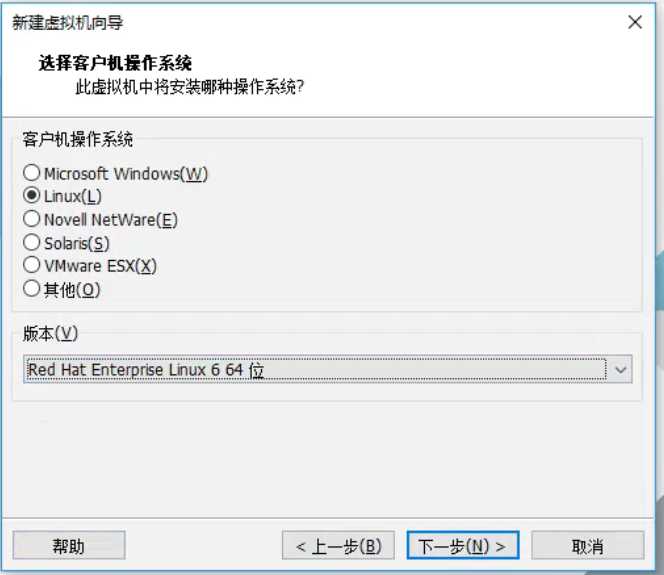
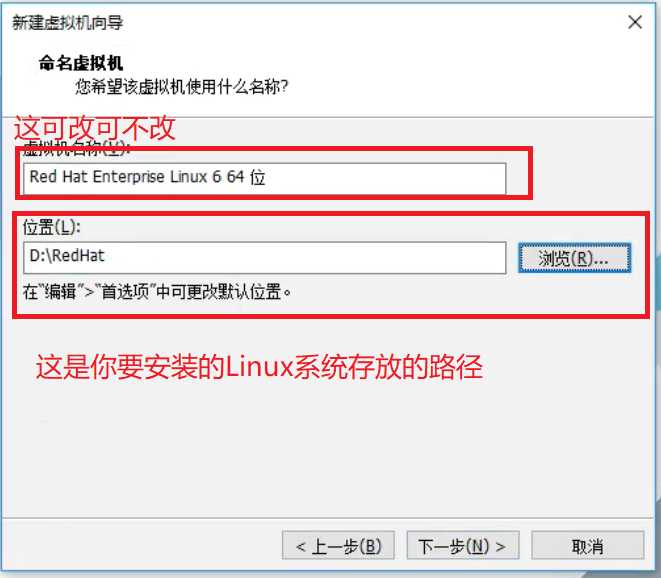
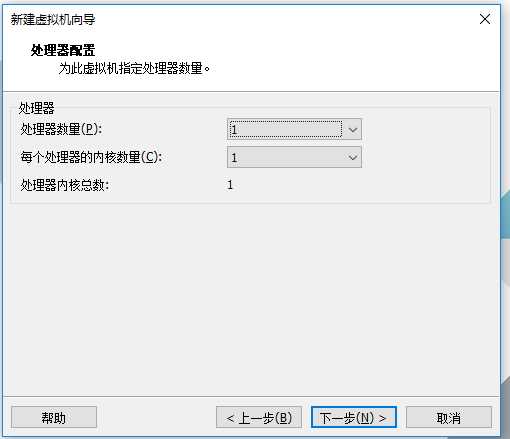
8.虚拟机内存是分配给该系统能够占用的最大内存,如果你的电脑内存比较大,可以调大点会比较流畅
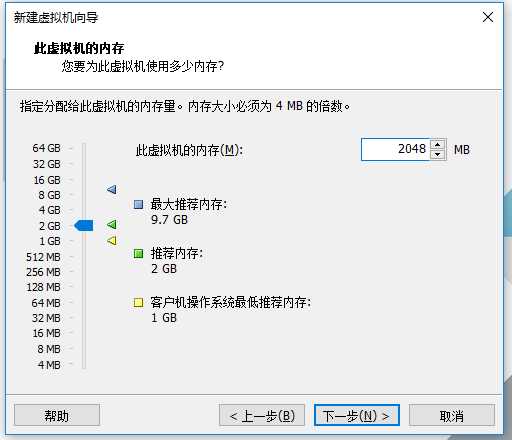
9.默认选择nat即可
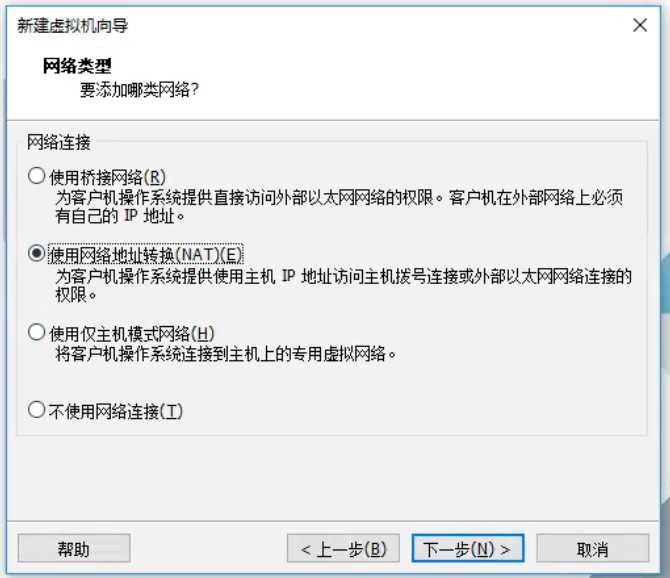
10.一样默认即可
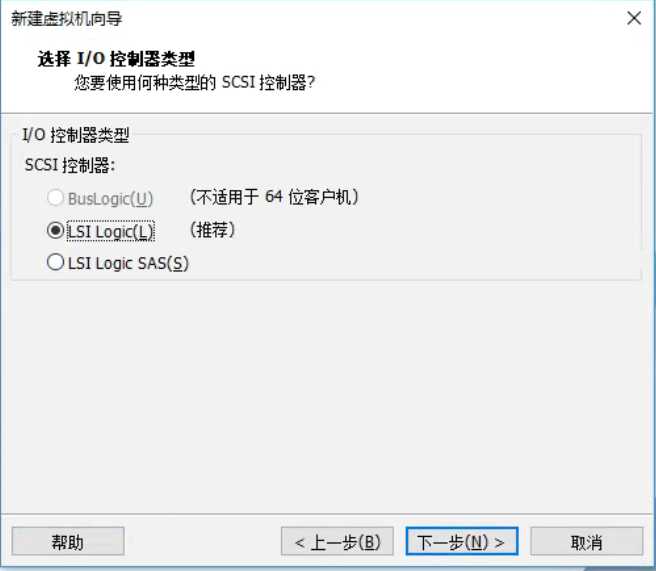
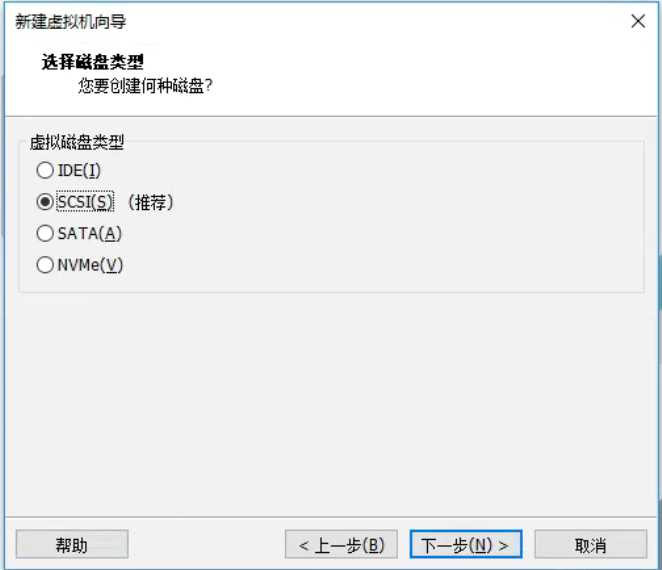
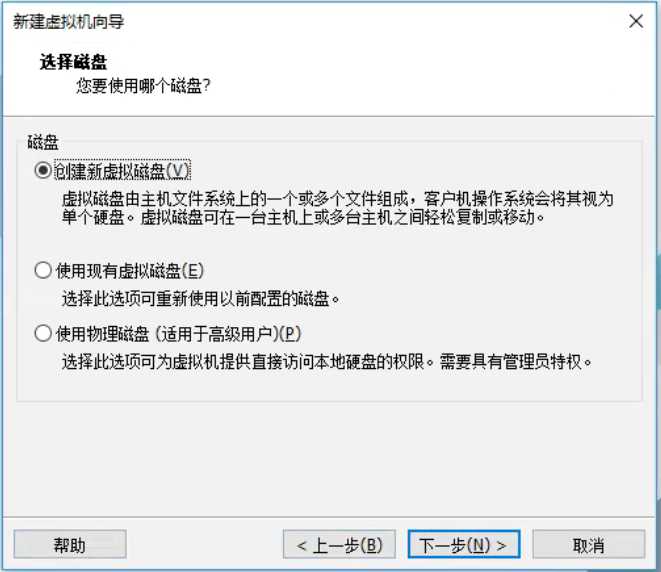
11.最大磁盘大小默认是系统能够占用的最大空间,立即分配所有磁盘空间会立即占掉40g
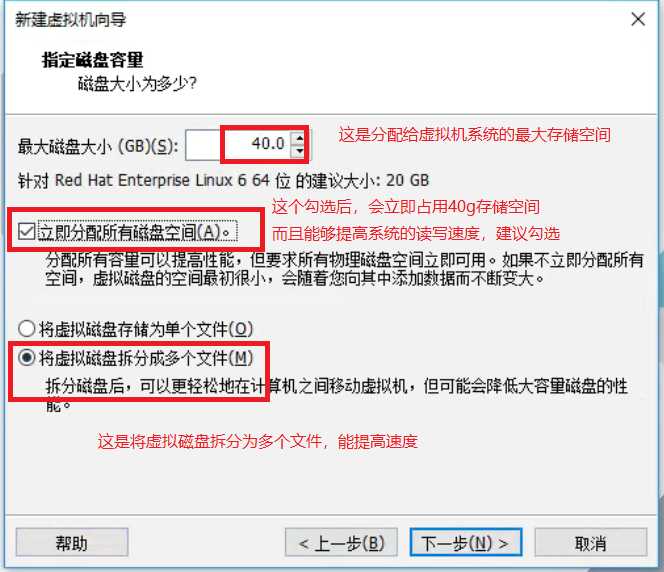
12.这是虚拟机系统在window系统中的文件名称,可以不用改
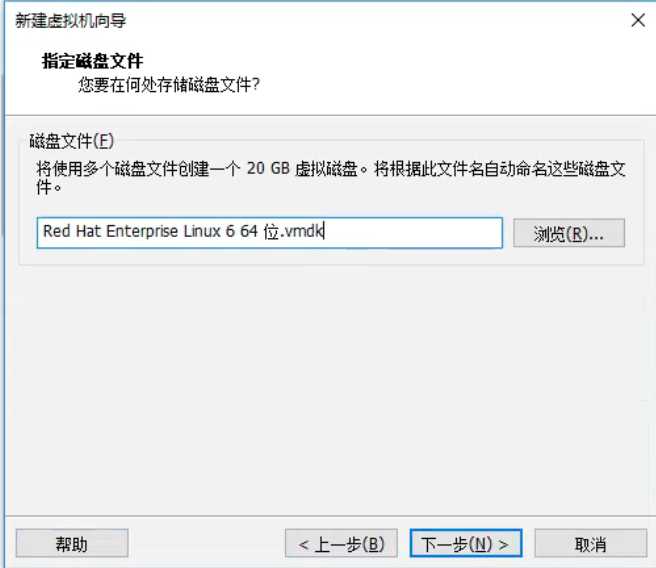
13.点击自定义硬件
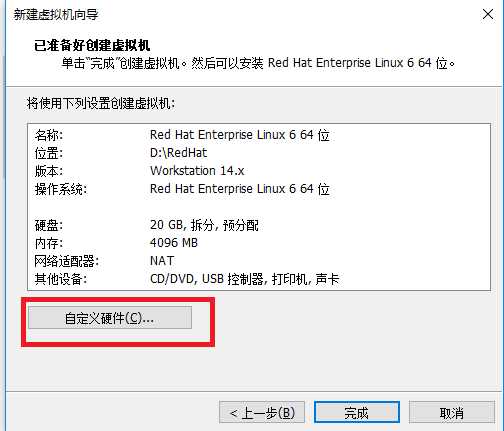
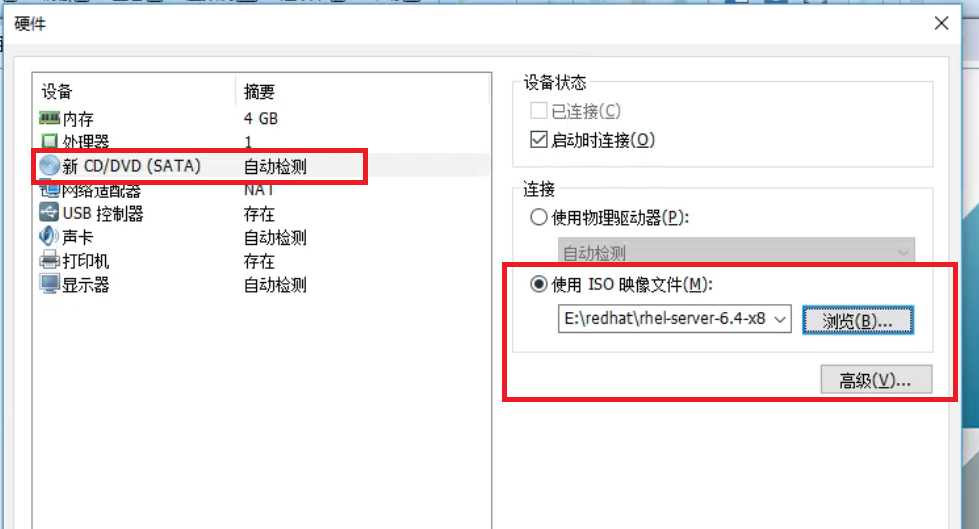
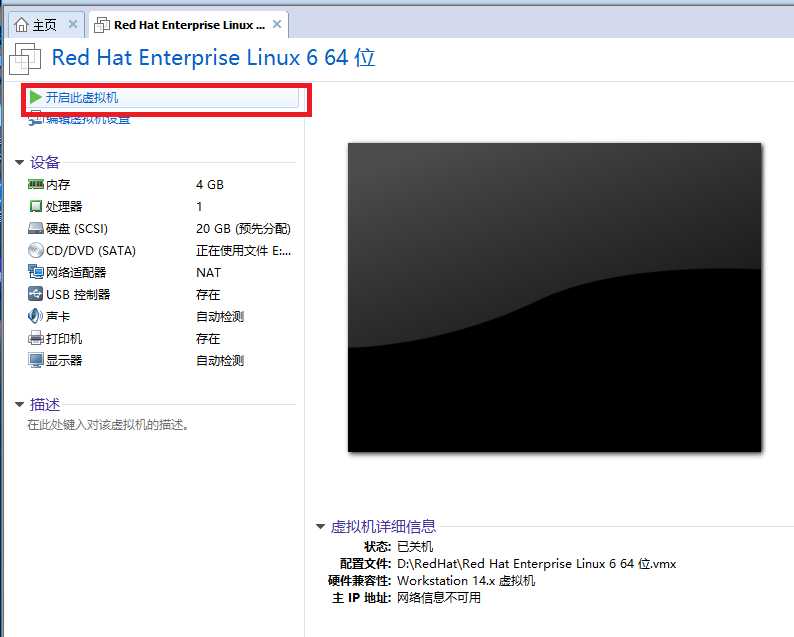
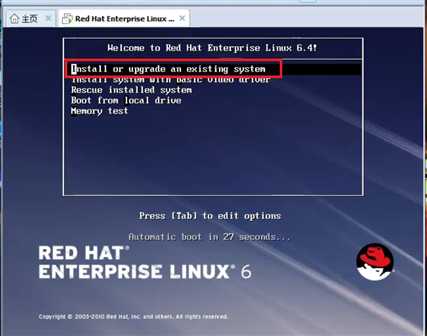
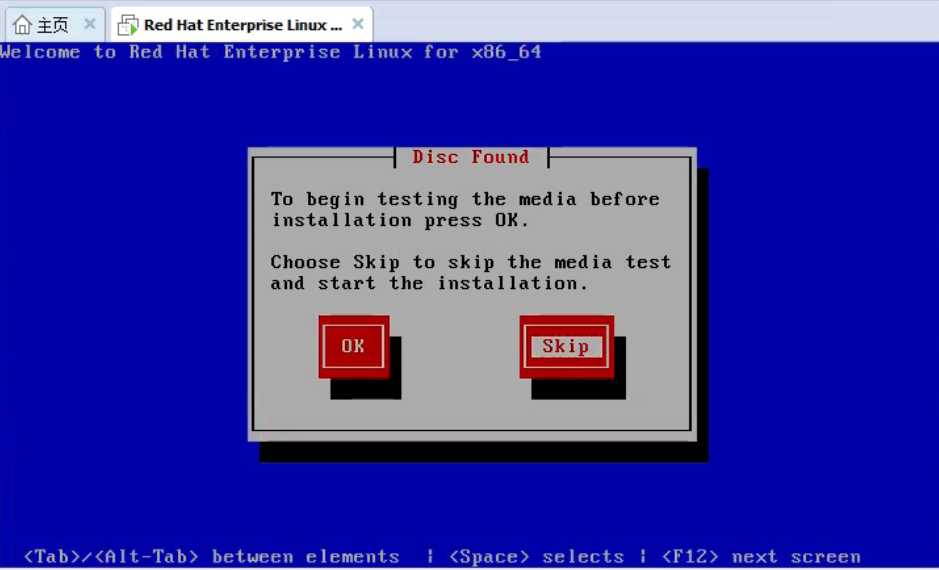
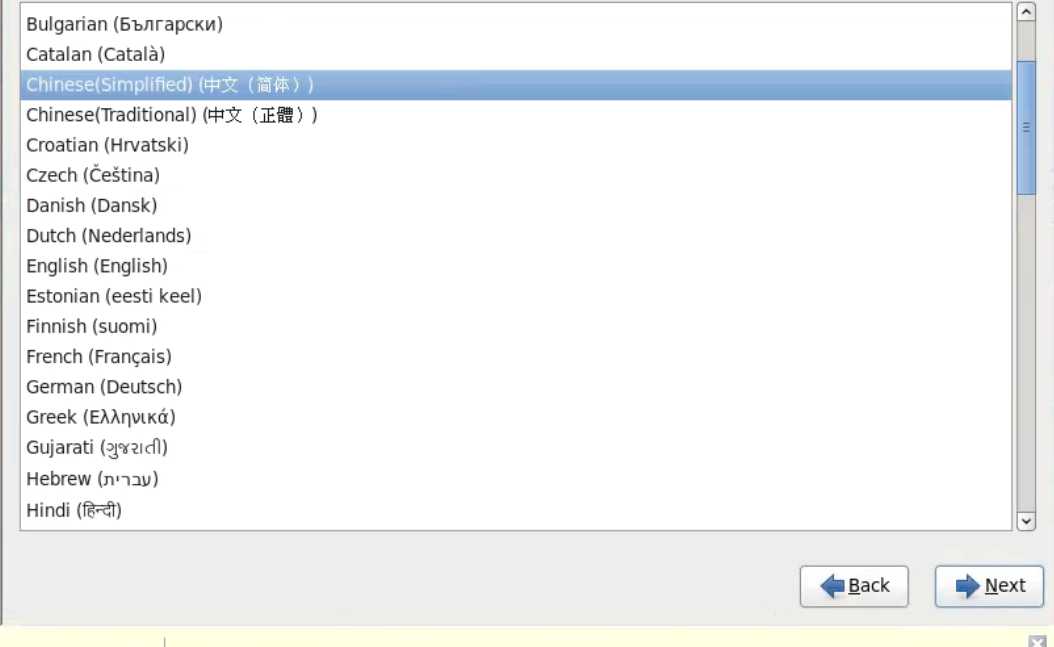
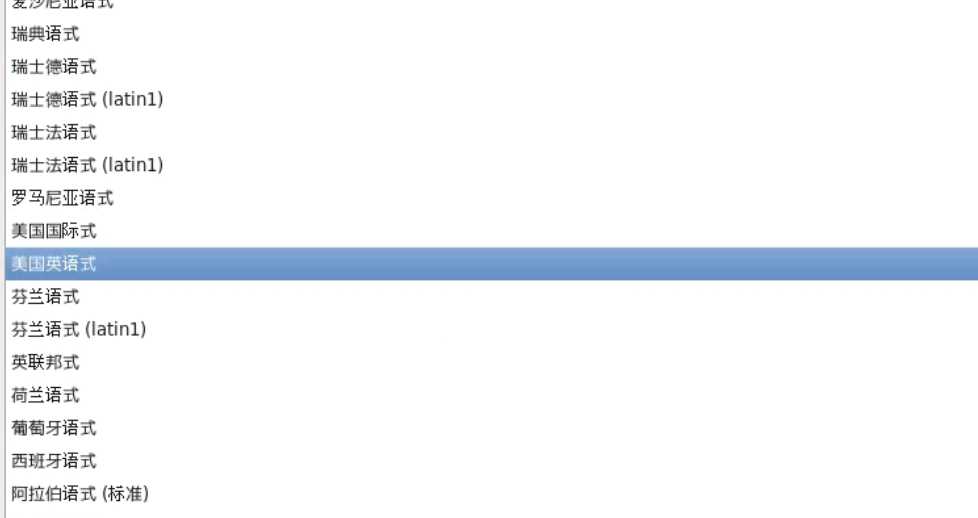
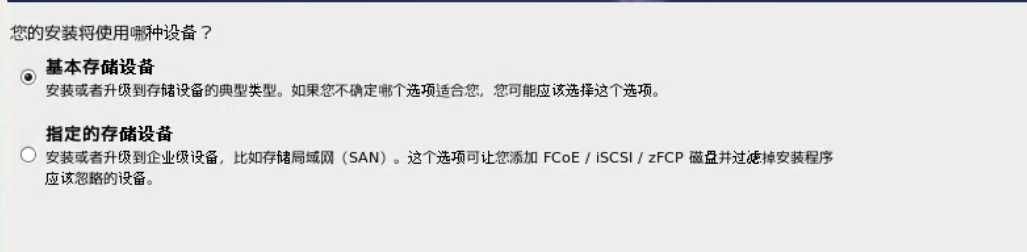
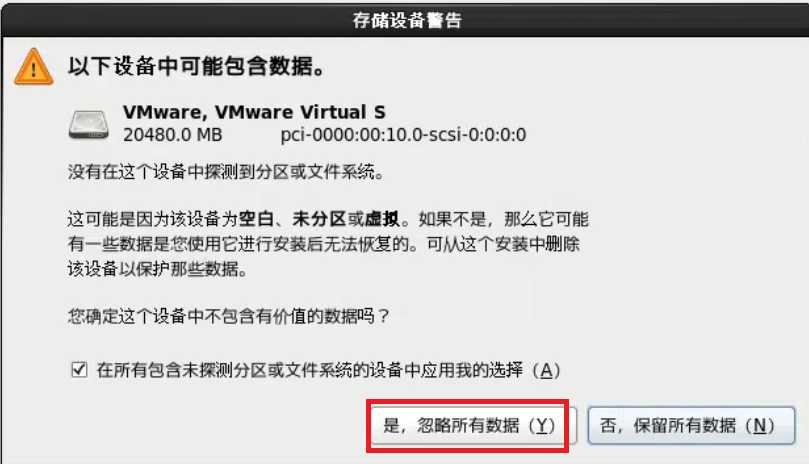
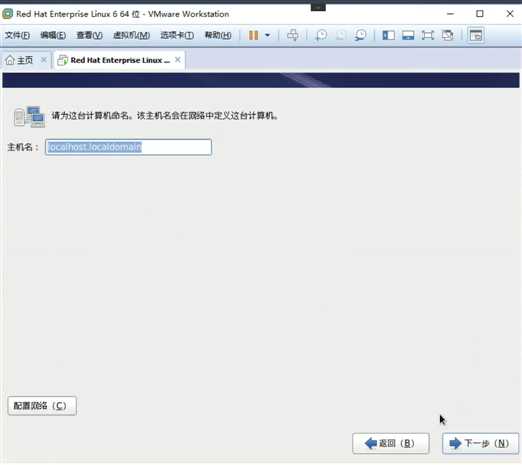
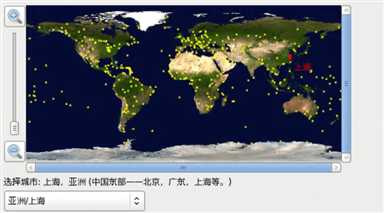
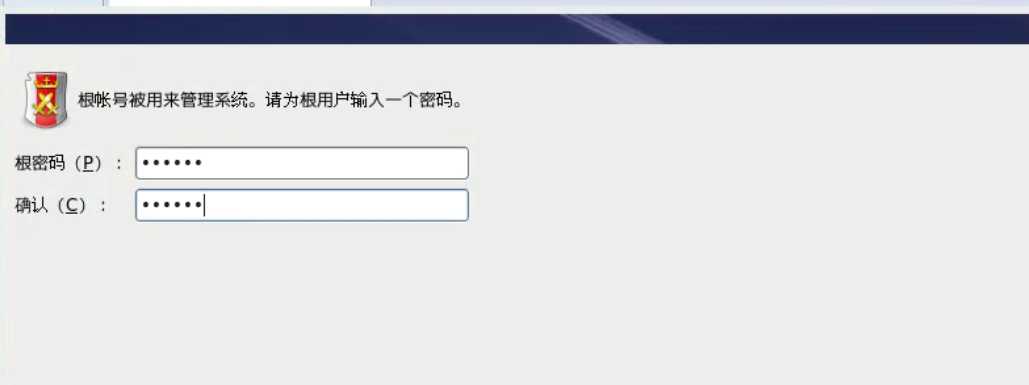
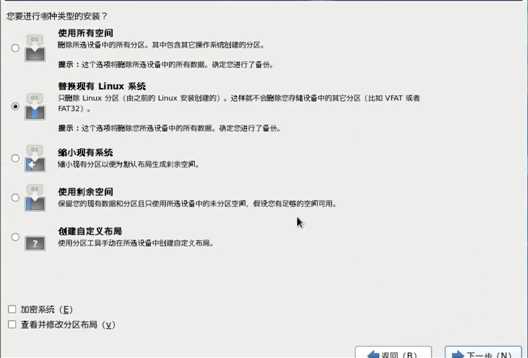
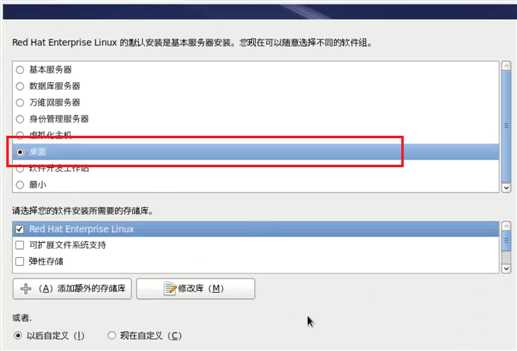
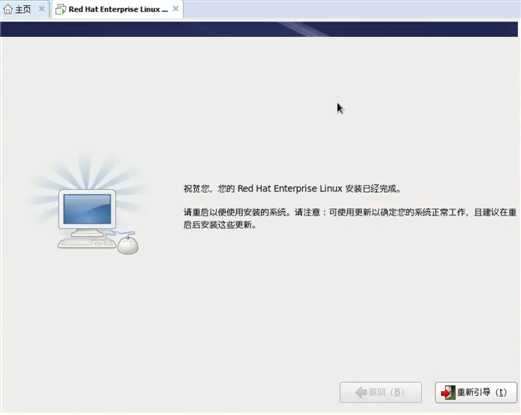
以上就是在VMware中新建一个虚拟机并安装Red Hat Linux系统的步骤,希望可以带给你帮助。
转载请带上原文https://www.cnblogs.com/lzhdonald/p/11469801.html链接。
原文:https://www.cnblogs.com/lzhdonald/p/11469801.html